Recensione HP Omen Transcend 14: quasi perfetto!

Cerchi un nuovo laptop da gioco portatile? Dai un

Punti chiave
Passaggio 1: apri l' app Google Foto e tocca l' icona del profilo nell'angolo in alto a destra.
Passaggio 2: puoi toccare Gestisci spazio di archiviazione o Impostazioni di Google Foto .
Passaggio 3: tocca Backup e sincronizzazione in alto e disattiva l'interruttore per Backup e sincronizzazione .
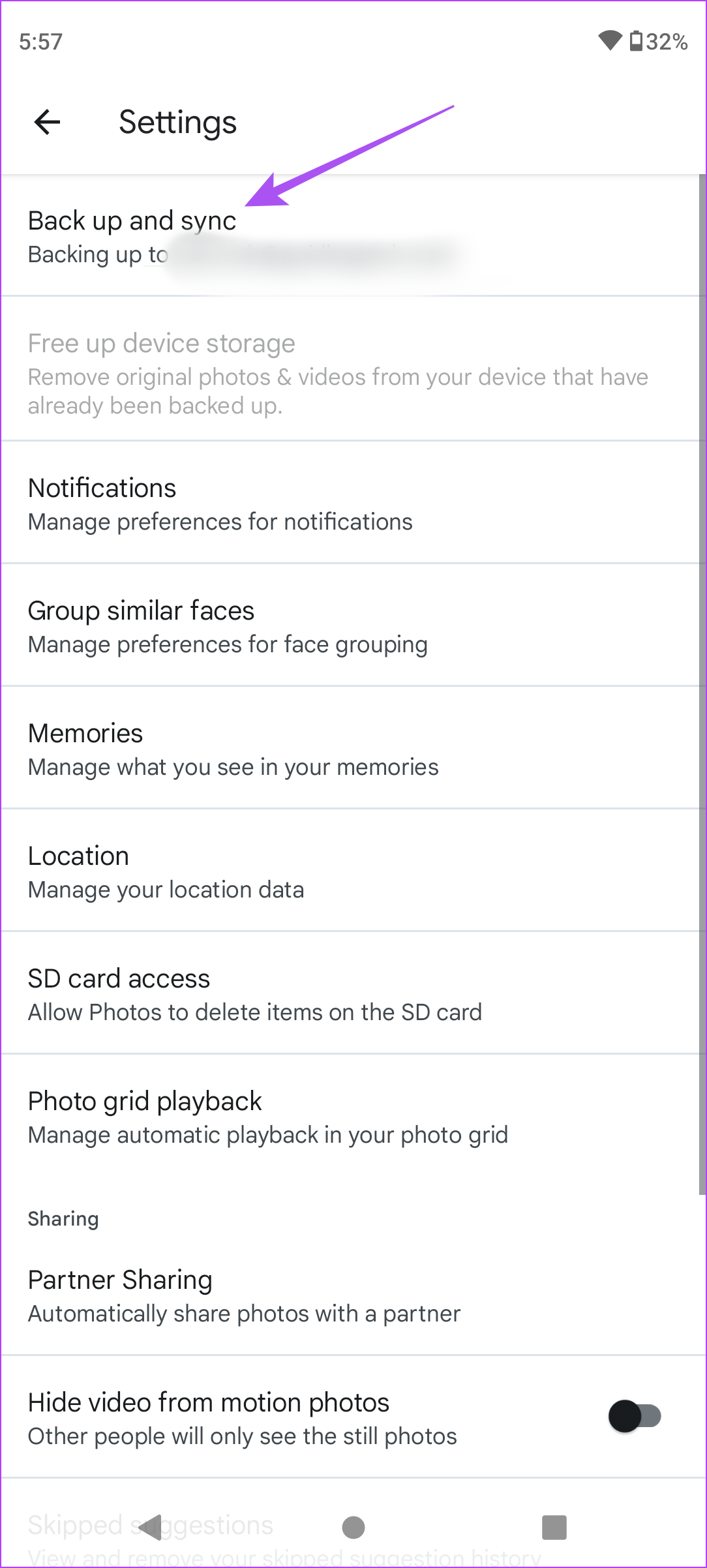
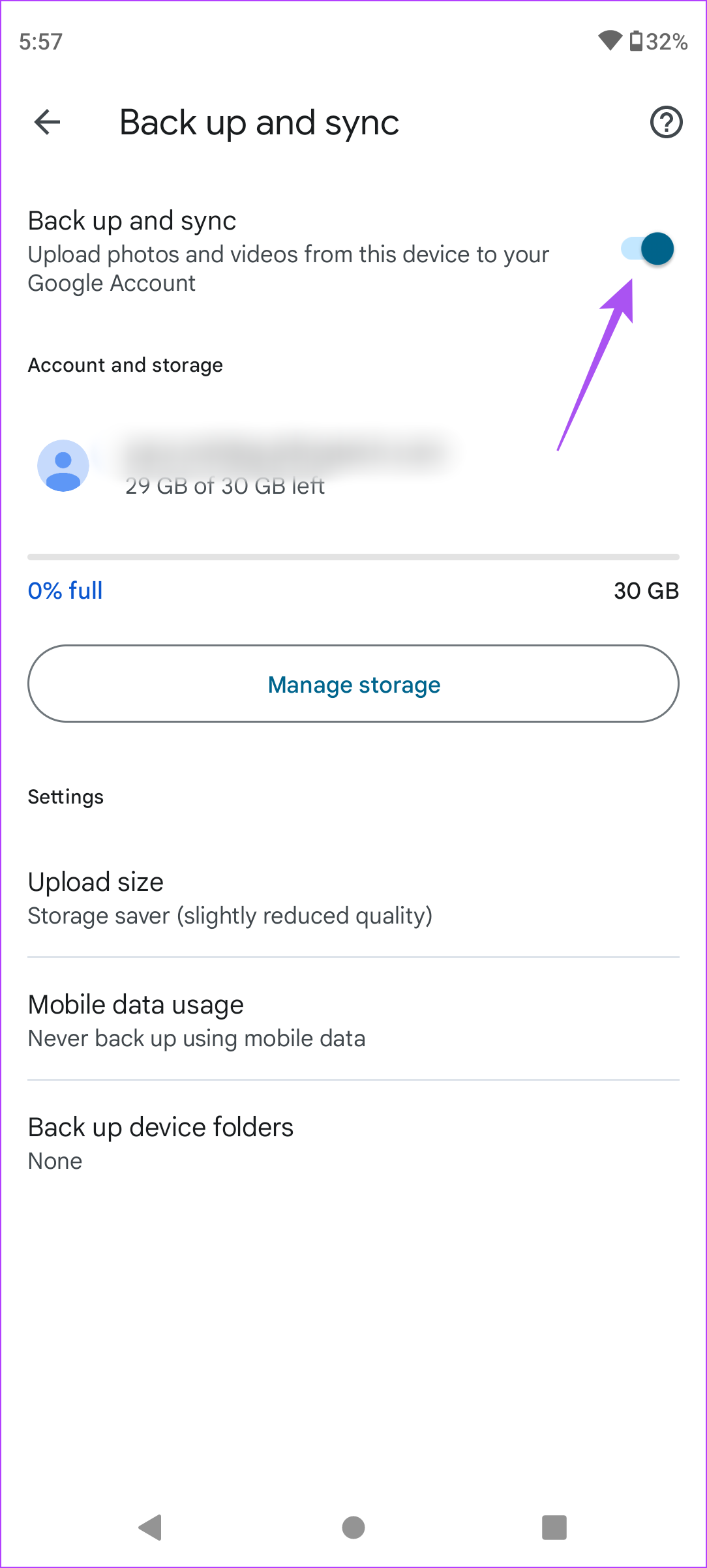
Una volta disabilitata questa funzione, le tue foto e i tuoi video non verranno più caricati su Google Foto. Potrai comunque visualizzarli dall'app Google Foto, ma verranno salvati sul tuo smartphone. Tuttavia, le foto di cui hai eseguito il backup in precedenza rimarranno sul tuo account Drive.
Puoi anche consultare la nostra guida per sapere come eliminare foto da Google Foto ma non dal tuo telefono .
L'app Google Foto sul tuo iPhone ti consente di eseguire il backup delle immagini contrassegnate come Preferite nell'app Foto. Sebbene ciò aiuti a risparmiare spazio su iCloud, alla fine si sincronizza con il tuo account Google. Per interrompere il backup automatico su Google Foto, segui i passaggi seguenti.
Passaggio 1: apri l' app Google Foto sul tuo iPhone e tocca l' icona del profilo nell'angolo in alto a destra.
Passaggio 2: tocca Impostazioni di Google Foto .
Passaggio 3: tocca Foto Apple > disattiva l'interruttore per Sincronizza preferiti .
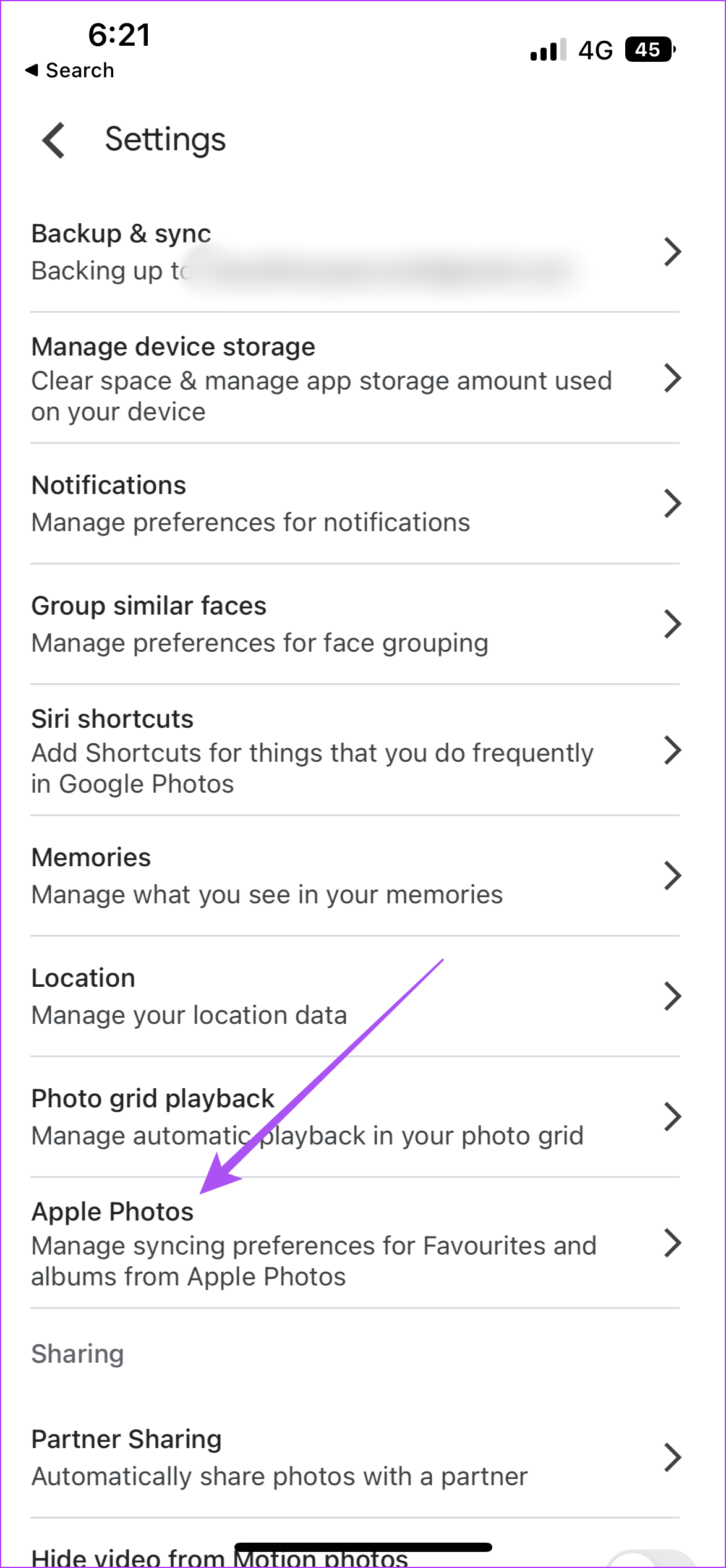
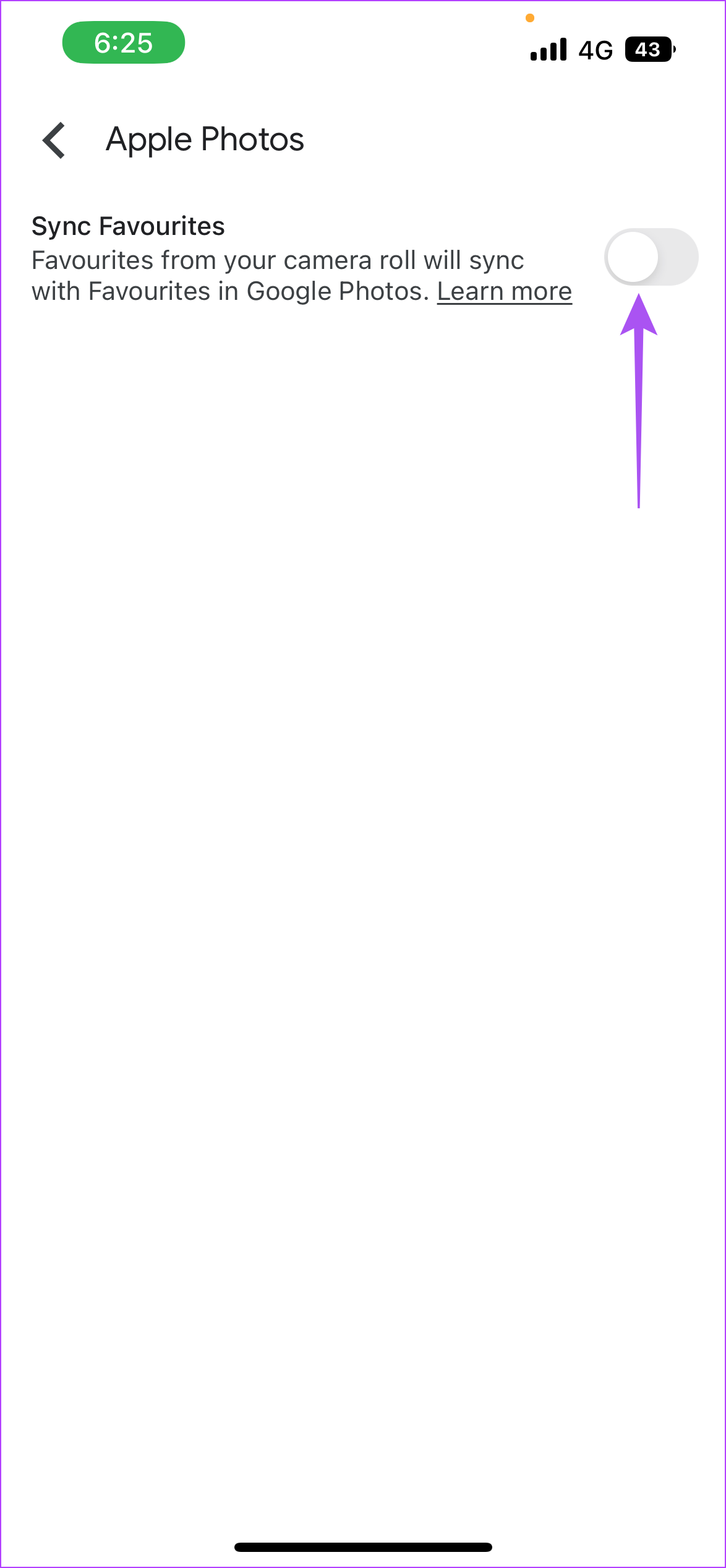
Consulta la nostra guida per eliminare foto da Google Foto ma non da iCloud e gestire meglio lo spazio di archiviazione e i dati sul cloud.
L'app Google Drive è disponibile anche per gli utenti desktop . Lascia che ti mostriamo come interrompere il backup automatico di foto e video dal tuo Mac o PC Windows su Google Drive.
Passaggio 1: su Mac, fai clic sull'icona di Google Drive sul lato destro della barra dei menu in alto.
Su Windows , fai clic sull'icona della freccia nell'angolo in basso a destra del desktop e fai clic sull'icona di Google Drive .
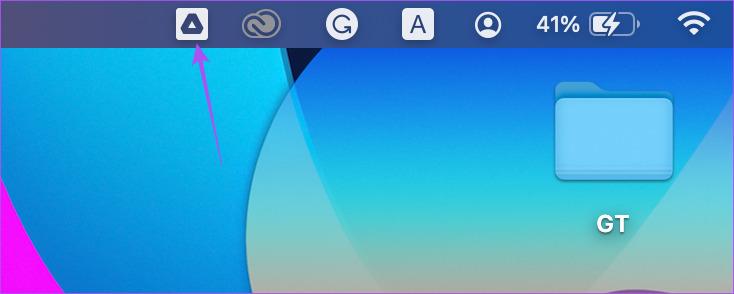
Passaggio 2: fare clic sull'icona Impostazioni dal messaggio popup.
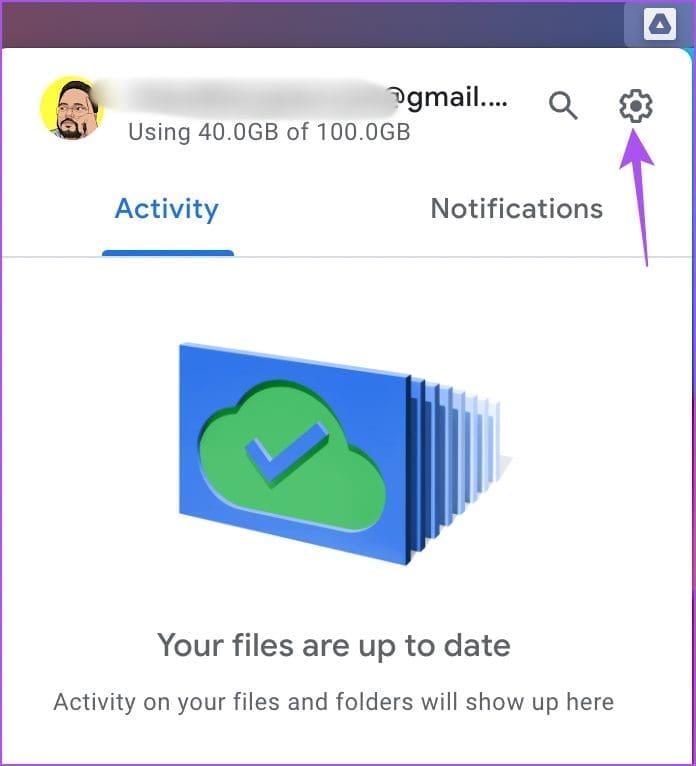
Passaggio 3: fare clic su Sospendi sincronizzazione dall'elenco delle opzioni.
Cerchi un nuovo laptop da gioco portatile? Dai un
Scopri i limiti delle videochiamate su WhatsApp, Skype, Facebook Messenger, Zoom e altre app. Scegli l
Se il tuo Chromebook non riconosce i tuoi dispositivi USB, segui questi passaggi per risolvere il problema. Controlla il formato, l
Scopri come cambiare la lingua su Spotify per Android e desktop in modo semplice e veloce.
Gestisci i post suggeriti su Facebook per una migliore esperienza. Scopri come nascondere o posticipare i post "Consigliati per te".
Scopri come rendere trasparente lo sfondo in Paint e Paint 3D con i nostri metodi semplici e pratici. Ottimizza le tue immagini con facilità.
Se hai molti duplicati in Google Foto, scopri i modi più efficaci per eliminarli e ottimizzare il tuo spazio.
Continua a leggere per sapere come svegliare qualcuno al telefono su Android e iOS, indipendentemente dalla modalità in cui è attivo il dispositivo.
Scopri come risolvere il problema dello schermo nero di Amazon Fire TV Stick seguendo i passaggi di risoluzione dei problemi nella guida.
Scopri cosa fare se il tuo Galaxy S22 non si accende. Trova soluzioni efficaci e consigli utili per risolvere il problema.







